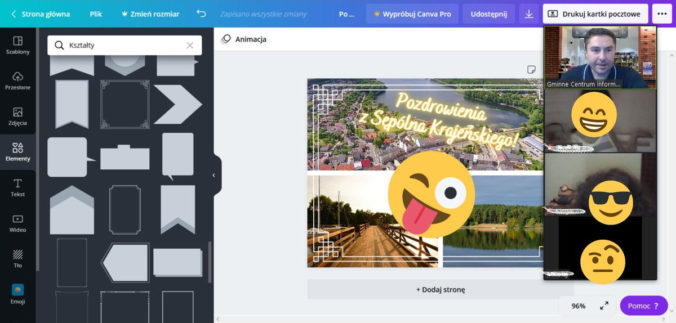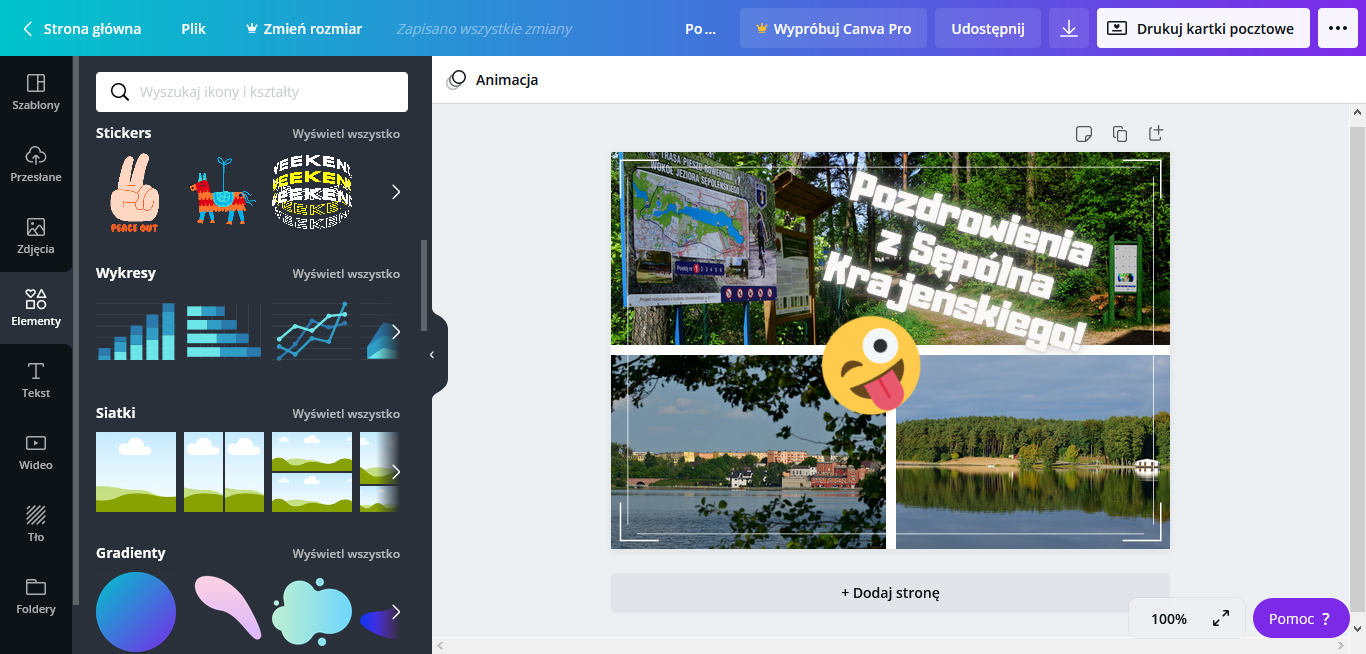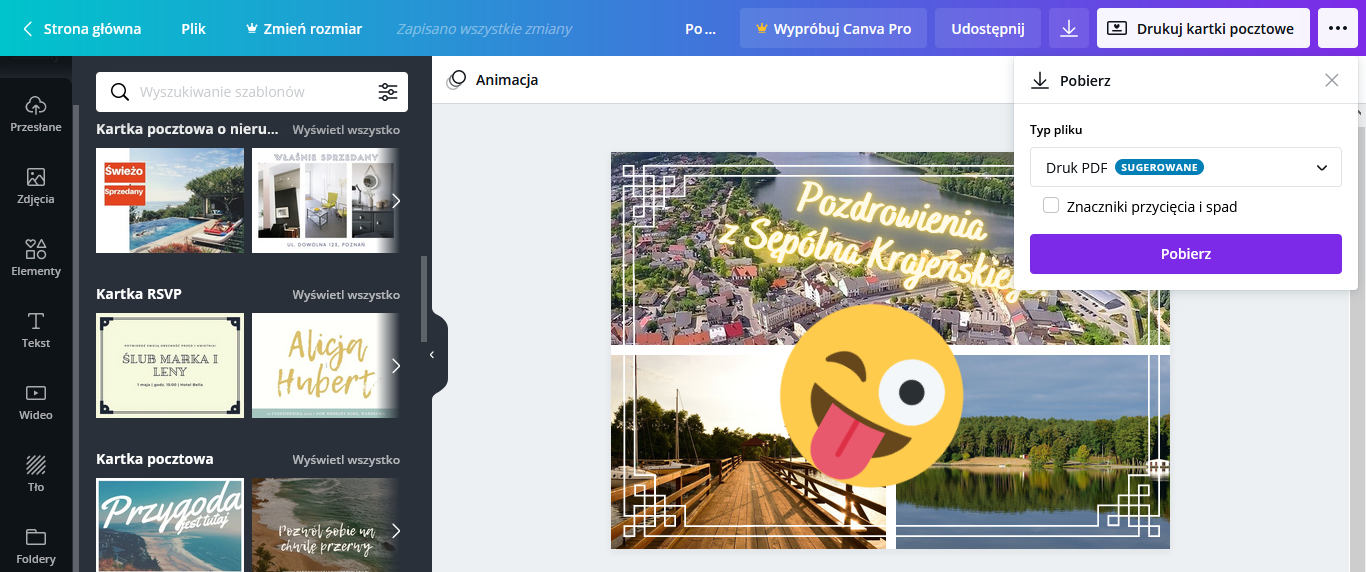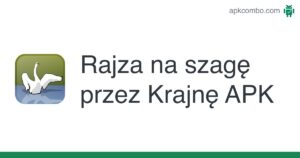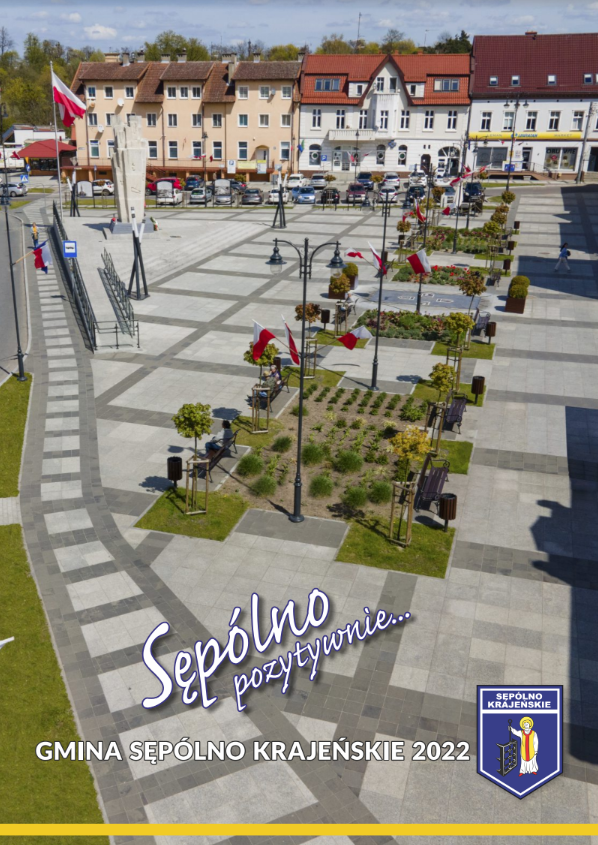W piątek 27 listopada 2020 r. zaprosiliśmy dzieci ze Świetlicy Terapeutycznej w Sępólnie Krajeńskim do udziału w zdalnych zajęciach przygotowanych przez Punkt Informacji Turystycznej. Tym razem tematem zajęć było zaprojektowanie pocztówki tematycznie związanej z Sępólnem Krajeńskim.
 Użyliśmy do tego narzędzia dostępnego online – Canva. Dla przypomnienia umieszczamy krótki opis funkcji aplikacji Canva, których używaliśmy do zaprojektowania naszej pocztówki. Zachęcamy dzieci do samodzielnego stworzenia swoich własnych pocztówek. Swoje prace możecie przesłać na nasz adres e-mail: biuro@pitsepolno.pl – każda pocztówka, jaką otrzymamy, zostanie opublikowana na naszej stronie internetowej 🙂
Użyliśmy do tego narzędzia dostępnego online – Canva. Dla przypomnienia umieszczamy krótki opis funkcji aplikacji Canva, których używaliśmy do zaprojektowania naszej pocztówki. Zachęcamy dzieci do samodzielnego stworzenia swoich własnych pocztówek. Swoje prace możecie przesłać na nasz adres e-mail: biuro@pitsepolno.pl – każda pocztówka, jaką otrzymamy, zostanie opublikowana na naszej stronie internetowej 🙂
Do korzystania z Canvy niezbędne jest założenie bezpłatnego konta na stronie: www.canva.com – do rejestracji można użyć adresu e-mail, konta Google lub Facebooka.
Na stronie głównej znajdziemy szablony projektów podzielone na kategorie. My w trakcie zajęć wybraliśmy kategorię „Wydruki” i „Kartkę pocztową”. Nie korzystaliśmy jednak z gotowych szablonów – utworzyliśmy jedynie pusty projekt pocztówki i zrobiliśmy ją od podstaw.
Ważne jest menu po lewej stronie. Tam znajdziemy wszystkie elementy, które możemy umieścić na naszym projekcie. W „Elementach” znajdziemy „Siatki” – są to gotowe układy, które możemy wypełniać zdjęciami lub obrazkami. W menu bocznym znajdziemy też takie elementy, jak „Tekst”, „Zdjęcia”, „Kształty”, „Ramki”, a po kliknięciu na „Więcej” i „Emoji” znajdziemy emotikonki, które spodobały się uczestnikom zajęć 🙂 W kategorii „Przesłane” są przechowywane, nasze własne pliki, które też możemy umieszczać na projekcie. Wystarczy kliknąć interesujący nas element i przeciągnąć go na nasz projekt.
Elementy na projekcie możemy dowolnie modyfikować. Po kliknięciu na element możemy zmieniać jego rozmiar za pomocą widocznych na rogach i krawędziach kropek oraz obracać go używając strzałek pod nim.
 Dodatkowe opcje klikniętego elementu znajdziemy na górnym pasku. Tu na przykład narzędzia tekstowe.
Dodatkowe opcje klikniętego elementu znajdziemy na górnym pasku. Tu na przykład narzędzia tekstowe.
Na górnym pasku znajdziemy przydatne opcje, takie jak przycisk cofania zmian i pole tekstowe, w którym możemy nadać nazwę naszemu projektowi. W trakcie wprowadzania zmian na projekcie, Canva zapisuje wszystko automatycznie. Po skończeniu pracy, możemy zapisać jej efekt. Przycisk „Pobierz” znajdziemy również na górnym pasku. Po zapisaniu projektu na komputerze, jest on gotowy do druku 🙂
Dziękujemy wszystkim dzieciom, które uczestniczyły w naszych zajęciach online. Przygotowaliśmy dla Was niespodziankę w postaci pamiątkowych gadżetów 🙂